
|
|
|
カテゴリ:カテゴリ未分類
lenovoのノートPC E530を使って6年位が経過。
メモリは8GBに増設したものの、windows起動やword,excelファイルを開くのに時間がかかるようになってしまった。 今回は内蔵HDDをSSDに換装して更に快適にしようとしてみました。 実は同時に2台ThinkPadのノートPCをHDD→SSDに換装したのですが、E530に関してはすんなりいきました。G570はトラブルが多かった… ■準備するもの ・16GB以上のUSBメモリ ・SATA-USB変換アダプタ ・SSD ■事前にやっておくこと 1.リカバリディスク作成 トラブル発生時に復旧できるように用意します。16GBのUSBメモリを準備。 やり方はこちら 2.SATA-USB変換アダプタ購入 サンワサプライ SATA-USB3.0変換ケーブル 0.8m USB-CVIDE3 ヨドバシで\2,410でした 3.SSD購入 もともと500GBのHDDが付いていたので同容量のSSDを選定。 年末で配送が間に合いそうにないので、ヨドバシの店舗で購入。 Crutialと迷ったけど安い方を購入。 サンディスク SANDISK SDSSDH3-500G-J25
ヨドバシで\8,480でした 4.現在のHDDのパーティション方式を確認する MBR方式、GPT方式のどちらかを確認します。 やり方はディスクの管理→プロパティ→ボリュームの確認。 lenovo E530は GPT方式でした。 5.CrystalDiskMarkをインストールして現在の速度を記録 やっぱり換装前後の値を比較したいですよね 6.EaseUS Todo Backup Freeをインストール HDD→SSDコピーソフトです。 今回2台のThinkpadノートPCをHDD→SSD換装したのですが、 ・G570 windows10 home MBR方式 500GB HDD→500GB SSD AOMEI Backupper Standardで成功 ・E530 windows8.1 Pro GTP方式 500GB HDD→500GB SSD EaseUS Todo Backup Freeで成功 という結果でした。ソフトの相性もあるのでしょうか… ■E530 HDD→SSD実行手順 1.SSDを変換アダプタで接続し、フォーマットする フォーマット時にGPTを選択するのを間違えないように! 2.EaseUS Todo Backup FreeでHDDデータをSSDにクローン(失敗) E530はUSB3.0接続で、300GBくらいあったので4時間くらいかかりました。半日作業、、、 クローン後、ディスクの管理を見てみると構成が違う。本当にクローンされているのか心配 上がSSD,下がHDDの状態 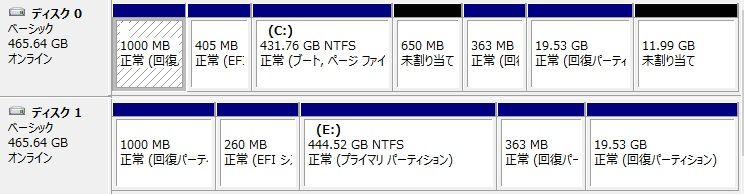 3.HDDを外しSSDに差し替えて起動 起動は問題なかった。 念の為こちらのサイトを参考に回復パーティションも使えるようにしておいた。 ■SSD換装後の効果 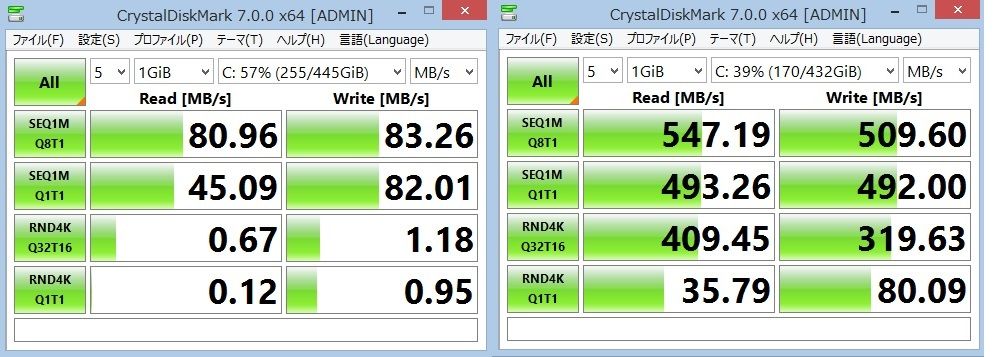 SSD換装後にCrystalDiskMarkで速度を計測。 めちゃめちゃ早くなってます。 windows10の起動時間も5分から1分以内になりストレスフリーに。 word,excelのファイルを開くのも早い。 予算1万円でできるSSD換装は効果も高くやってよかった。 お気に入りの記事を「いいね!」で応援しよう
最終更新日
2019.12.30 09:21:24
コメント(0) | コメントを書く |